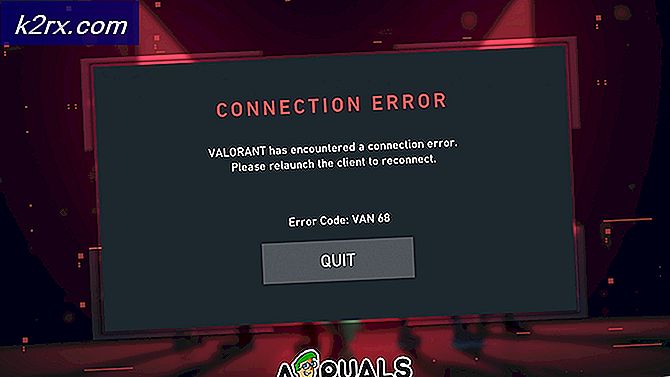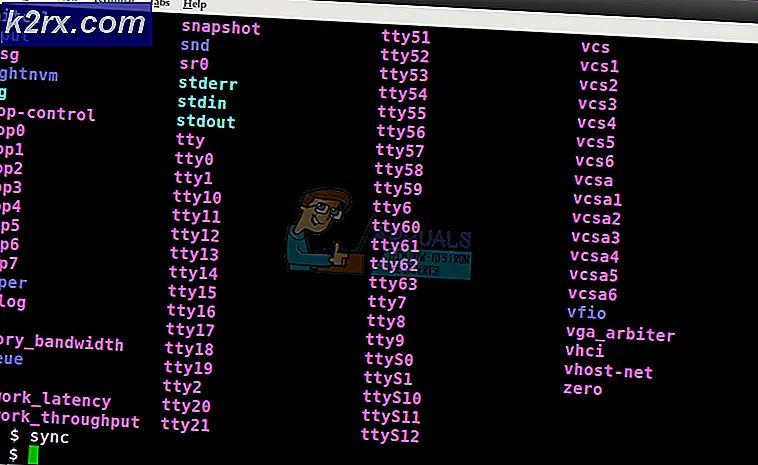So reparieren Sie Samsung Galaxy Phone stecken in der Wiederherstellung, kann Daten nicht mounten
Wenn Sie in der CWM- oder TWRP-Wiederherstellung eine Nachricht " Kann nicht mounten / Daten" erhalten, bedeutet dies, dass Ihr Gerät die Partition, die alle Daten für die Ausführung von Android enthält, nicht mounten kann. Ihr Gerät bootet nicht, stattdessen stecken Sie in einer Boot-Schleife. Am weitesten entfernt ist das Wiederherstellungsmenü, aber außerhalb davon können Sie nicht über den Logo-Bildschirm hinausgehen.
Dieses Problem tritt normalerweise bei Benutzern auf, die auf ihrem Galaxy S3 ein benutzerdefiniertes ROM installiert haben. Diese Benutzer wurden höchstwahrscheinlich von den Entwicklern des ROMs gewarnt, dass sie ihr Gerät zerteilen könnten, und diese Fehlermeldung besagt grundsätzlich, dass Ihr Gerät gemauert ist.
Aber im Gegensatz zu einem harten Stein, wo Ihr Gerät ziemlich nutzlos ist und Sie nichts dagegen tun können, ist dies ein weicher Stein und Sie können Ihr Gerät reparieren, indem Sie das serienmäßige ROM blinken lassen. Sie können anschließend versuchen, eine benutzerdefinierte Version erneut zu installieren. Es gibt jedoch keine Garantie, dass dieses Problem nicht erneut auftritt. Wenn Sie Ihr Telefon lieber in einem vollständig nutzbaren Zustand haben möchten, folgen Sie den Anweisungen in der folgenden Methode, um ein Aktien-ROM zu flashen und es weiterhin so zu verwenden.
Samsungs ODIN ist ein leistungsstarkes Tool, mit dem Sie Ihr Telefon vor einer Reihe von Problemen schützen können. Sie können es von AndroidMTK herunterladen und auf Ihrem Computer installieren, wie Sie es brauchen. Wenn Probleme auftreten, installieren Sie sie, indem Sie mit der rechten Maustaste auf das Setup klicken und Als Administrator ausführen auswählen . Sie benötigen außerdem die Bestandsfirmware für Ihr Gerät, die Sie bei SamMobile erhalten können. Dies ist die Seite mit allen verfügbaren Aktien-ROMs für das Galaxy S3, wählen Sie die passende für Ihr Land und / oder Träger, und laden Sie es herunter. Sobald Sie heruntergeladen haben, extrahieren Sie es, um eine * .bin, * .tar oder * .tar.md5 Datei zu erhalten, welche die Erweiterungen für die Dateien sind, die ODIN benutzt. Das letzte, was Sie benötigen, sind die Gerätetreiber für die nahtlose Verbindung Ihres Telefons mit Ihrem Computer. Laden Sie sie von der offiziellen Website von Samsung herunter. Sobald Sie alles heruntergeladen haben, beginnen Sie mit den folgenden Schritten, um Ihr Problem zu lösen und Ihr Telefon in einen funktionierenden Zustand zu versetzen.
PRO TIPP: Wenn das Problem bei Ihrem Computer oder Laptop / Notebook auftritt, sollten Sie versuchen, die Reimage Plus Software zu verwenden, die die Repositories durchsuchen und beschädigte und fehlende Dateien ersetzen kann. Dies funktioniert in den meisten Fällen, in denen das Problem aufgrund einer Systembeschädigung auftritt. Sie können Reimage Plus herunterladen, indem Sie hier klicken- Starten Sie Ihr Gerät in den Download-Modus. Schalten Sie dazu Ihr Telefon aus und halten Sie die Lautstärketaste, die Home- Taste und die Ein / Aus-Taste gedrückt. Wenn das Telefon vibriert, lassen Sie die Ein- / Aus- Taste los, halten Sie aber die anderen gedrückt. Sie erhalten eine Warnung, drücken Sie die Lautstärketaste, um fortzufahren. Ihr Gerät befindet sich jetzt im Download-Modus .
- ODIN öffnen Sehen Sie sich das Protokoll auf der linken Seite von ODIN an und verbinden Sie Ihr Gerät über ein USB-Kabel. Im Protokoll sehen Sie ein Added! Nachricht, zusammen mit der ID des Ports, an den Ihr Gerät angeschlossen ist.
- Abhängig von der ODIN-Version, klicken Sie entweder auf PDA oder Navigieren Sie zu der Firmware-Datei und wählen Sie sie aus. Drücken Sie dann auf Öffnen, um sie zu ODIN hinzuzufügen.
- Sobald Sie die Datei hinzugefügt haben, drücken Sie Start auf ODIN, um den Vorgang zu starten. ODIN blinkt nun die Firmware-Bestandsliste auf Ihrem Telefon.
HINWEIS: Berühren Sie das Gerät nicht, entfernen Sie es nicht und stören Sie es nicht, bis ODIN fertig ist. Andernfalls kann es zu einem hart gemauerten Gerät kommen, das Sie nicht reparieren können.
- Abhängig von der Version von ODIN, wenn es fertig ist, sagt es entweder PASSED oder Sie wissen jetzt, dass Ihr Gerät die Firmware hat und ordnungsgemäß funktioniert. Das Gerät wird neu gestartet, und Sie können es von Ihrem PC trennen.
Im seltenen Fall, dass ODIN fehlschlägt, können Sie versuchen, Ihre Treiber zu aktualisieren, Ihren Computer neu zu starten oder ODIN als Administrator auszuführen.
Ein gemauertes Gerät kann Sie ernsthaft einschüchtern und Sie dazu bringen zu glauben, dass es nutzlos ist und Sie es wegwerfen müssen. Dies ist jedoch zum Glück ein weicher Stein und Sie können es mit der oben beschriebenen Methode lösen, um den Lager-ROM zu flashen. Danach können Sie immer zu einem benutzerdefinierten ROM gehen, wenn Sie das brauchen. Seien Sie vorsichtig und beachten Sie, dass dieser Fehler möglicherweise zurückkommt, wenn Sie dies tun.
PRO TIPP: Wenn das Problem bei Ihrem Computer oder Laptop / Notebook auftritt, sollten Sie versuchen, die Reimage Plus Software zu verwenden, die die Repositories durchsuchen und beschädigte und fehlende Dateien ersetzen kann. Dies funktioniert in den meisten Fällen, in denen das Problem aufgrund einer Systembeschädigung auftritt. Sie können Reimage Plus herunterladen, indem Sie hier klicken